Uklonite virus Redshitline (Lagani vodič za uklanjanje)
Redshitline Priručnik za uklanjanje virusa
Što je Redshitline virus?
Kako se Redshitline virus ponaša?
Redshitline ransomware je nov računalni virus koji pripada ransomware kategoriji. Ovi virusi su danas vrlo popularni jer su kibernetički kriminalci primjetili da se mnogo korisnika računala boji ideje da bi mogli zauvijek izgubiti svoje osobne datoteke. Kako god, ukoliko niste upoznati s time što je ransomware virus i kako se ponaša, preporučamo da pročitate informacije dane ispod.
Redshitline virus se ponaša kao i svaki drugi ransomware. Da budemo precizniji, ukrao je tehniku od Locky ransomwarea. Baš poput ovog vrlo uspješnog računalnog virusa, Redshitline ransomware se dostavlja na žrtvinu email adresu prekriven kao siguran Word dokument. Ovaj dokument sadrži zlonamjeran kod, koji se aktivira u slučaju da su aktivirane Word makro postavke. Kod nakon toga preuzima Redshitline datoteku i pokreće je. Nakon toga, Redshitline skenira računalo i i enkriptira žrtvine osobne datoteke, uključujući dokumente, prezentacije, glazbu, video datoteke, arhive, ukratko rečeno – sve. Nakon enkriptiranja svake datoteke, virus dodaje .IDB[random symbols].redshitline@india.com.xtbl proširenje svakom imenu datoteke. Enkripcija se realizira pomoću RSA-2048 enkripcijskog algoritma, koji je kompleksan i gotovo ga je nemoguće probiti. Kao posljedica, žrtvine datoteke postanu nedostupne, i tada virus tvrdi da ih se može kupiti natrag. On mijenja pozadinu radne površine na sliku koja uključuje poruku, te također ispušta ransom poruke (s naslovom How to decrypt your files.txt) u mape na Vašem računalu koje sadrže enkriptirane datoteke. Poruka na radnoj površini odgovara informacijama koje su pružane u ransom porukama – virus tvrdi da su datoteke enkriptirane, ali ukoliko žrtva želi resetirati operaciju, on/ona mora poslati jednu enkriptiranu datoteku na danu email adresu (redshitline@india.com. Ukoliko ta adresa ne radi, kriminalci preporučuju da pošaljete email na redshitline@aol.com)
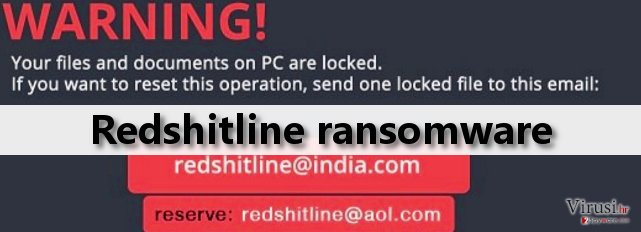
Ovaj ransomware ne pruža informaciju o tome koliko novaca želi u zamjenu za dekripcijski ključ. To znači da su vjerojatno otvoreni za pregovore, ili da svakoj žrtvi odvojeno žele postaviti drugu cijenu. Kako god, prije nego što odlučite platiti, trebali biste zapamtiti nekoliko stvari. Prije svega, ne možemo garantirati da će Vam ovi kibernetički kriminalci dati dekripcijski ključ. Stoga, riskirate gubitak svojih datoteka i svog novca. Druga stvar koju trebate zapamtiti jest da šaljući novac kibernetičkim kriminalcima, podržavate ih i ohrabrujete da nastave svoje kriminalne aktivnosti. Ukoliko ne planirate platiti, trebali biste ukloniti Redshitline ransomware pomoću FortectIntego ili drugog anti-malware rješenja.
Kako spriječiti ransomware infekcije?
Ransomware se ovih dana uzdiže, i svaki tjedan čujemo za nove ransomware varijante. Budite oprezni jer je nedavno ispušteno mnogo opasnih virusa – Locky, KeRanger, Maktub Locker, Alpha Crypt, i mnogi drugi.
- Najčešće se direktno šalju žrtvama preko emaila, i dolaze u obliku email privitaka prikriveni kao sigurne datoteke. Bez obzira na to koliko ste znatiželjni, ključ do sigurnosti je ignorirati emailove koji dolaze od nepoznatih pošiljatelja. Imajte na umu da se kibernetički kriminalci često pretvaraju da su službeni partneri poznatih tvrtki; nemojte pasti na njihove trikove!
- Ransomware se može preuzeti na računalo ukoliko je korisnik nedavno slučajno instalirao trojanskog konja. Kako biste spriječili takve prijetnje, preporučeno je da imate anti-malware program instaliran na sustavu, jer takvi zlonamjerni računalni virusi uobičajeno neprimjetno ulaze u računalni sustav dok se pretvaraju da su neki sigurni programi ili datoteke. Pokreću zlonamjerne procese u pozadini, stoga ih je teško primjetiti.
- Izbjegavajte posjećivanje visoko rizičnih web stranica. Pokušajte izbjegavati dosadne pop-up reklame i banere, jer uobičajeno pokušavaju natjerati korisnika da klikne na njih i da ih tada preusmjeri na sumnjive web stranice: Ukoliko primjećujete takve reklame dok surfate internetom, trebali biste skenirati računalo pomoću FortectIntego ili drugog pouzdanog anti-malware alata.
- Umjesto otvaranja datoteka koje preuzimate s weba, spremite ih na svoj sustav. Na ovaj način dajete svom računalnom sigurnosnom softveru priliku da provjeri pouzdanost datoteke.
- Često radite backup pohrane bitnih datoteka na vanjski disk. Prakticiranje ove tehnike održava Vaše bitne podatke sigurnima u slučaju da neki ransomware uspije ući u Vaše računalo. Backup disk držite odspojen od računala!
Ukoliko ste inficirani s How to decrypt your files.txt virusom, ali niste kreirali kopije datoteka prije infekcije, teško je da ćete pronaći rješenje problema. Računalni stručnjaci rade na tome da pronađu dekripcijski alat, no nažalost, još nisu uspjeli.
Redshitline uklanjanje
Kao što smo već spomenuli, najbolji način da uklonite Redshitline virus je da to ostavite profesionalnom malware softveru da učini. On može otkriti i ukloniti sve komponente takvih virusa; bespotrebno je reći, to je teško učiniti ručno. Kako god, ukoliko mislite da ste dovoljno iskusni da ručno uklonite Redshitline, trebali biste pratiti upute ispod. Molimo Vas da nam pošaljete pitanje ukoliko se sretnete s bilo kakvim problemima kod uklanjanja Redshitline malware.
Ručni Redshitline Priručnik za uklanjanje virusa
Ransomware: Ručno uklanjanje ransomware programa u Safe Mode načinu rada
Važno! →
Vodič za ručno uklanjanje mogao bi biti previše kompliciran za obične korisnike računala. Da bi se proveo ispravno, taj vodič zahtijeva napredno IT znanje (ako se vitalne sistemske datoteke obrišu ili oštete, može doći do kompromitiranja kompletnih Windowsa) i moglo bi oduzeti nekoliko sati slobodnog vremena. Stoga toplo preporučujemo automatsku metodu uklanjanja koja se nalazi iznad.
Korak 1. Pristupite načinu rada Safe Mode with Networking
Ručno uklanjanje malware aplikacija najbolje bi se trebalo provesti u Safe Mode načinu rada.
Windows 7 / Vista / XP
- Kliknite na Start > Shutdown > Restart > OK.
- Kad vaše računalo postane aktivno, počnite višekratno pritiskati tipku F8 (ako to ne upali, probajte s F2, F12, Del, itd. – sve ovisi o modelu matične ploče) sve dok ne ugledate prozor Advanced Boot Options.
- S popisa odaberite Safe Mode with Networking.

Windows 10 / Windows 8
- Desnom tipkom miša kliknite na Start i odaberite Settings.

- Skrolajte prema dolje i odaberite Update & Security.

- Na lijevoj strani prozora odaberite Recovery.
- Ponovno skrolajte prema dolje i pronađite sekciju Advanced Startup.
- Kliknite na Restart now.

- Odaberite Troubleshoot.

- Idite na Advanced options.

- Odaberite Startup Settings.

- Pritisnite Restart.
- Sada pritisnite 5 (ili kliknite na 5) – Enable Safe Mode with Networking.

Korak 2. Isključite sumnjive procese
Windows Task Manager koristan je alat koji prikazuje sve procese aktivne u pozadini. Ako malware program radi kao proces, morate ga isključiti:
- Na tipkovnici pritisnite Ctrl + Shift + Esc da biste otvorili Windows Task Manager.
- Kliknite na More details.

- Skrolajte prema dolje do sekcije Background processes i tražite nešto što vam je sumnjivo.
- Kliknite desnom tipkom miša na to i odaberite Open file location.

- Idite natrag na proces, kliknite na njega desnom tipkom miša i odaberite End Task.

- Delete).
Korak 3. Provjerite Startup programa
- Na tipkovnici pritisnite Ctrl + Shift + Esc da biste otvorili Windows Task Manager.
- Idite na karticu (tab) Startup.
- Desnom tipkom miša kliknite na sumnjivi program i odaberite Disable.

Korak 4. Obrišite datoteke virusa
Datoteke povezane s malware aplikacijom mogu se pronaći na raznim mjestima u sistemu računala. Slijede upute kako pronaći barem neke od njih:
- U Windows Search upišite Disk Cleanup i pritisnite Enter.

- Odaberite particiju diska koju želite očistiti (C: je obično vaš glavni disk, a maliciozne datoteke vjerojatno se nalaze u njemu).
- Skrolajte po popisu Files to delete i odaberite sljedeće:
Temporary Internet Files
Downloads
Recycle Bin
Temporary files - Odaberite Clean up system files.

- Također možete potražiti maliciozne datoteke skrivene u sljedećim folderima (te unose utipkajte u Windows Search i pritisnite Enter):
%AppData%
%LocalAppData%
%ProgramData%
%WinDir%
Nakon što ste završili, ponovno pokrenite vaš PC u normalnom načinu rada.
Ukloni Redshitline koristeći System Restore
-
Korak 1: Podigni sustav računala na Safe Mode with Command Prompt
Windows 7 / Vista / XP- Kliknite na Start → Shutdown → Restart → OK.
- Kad se vaše računalo aktivira, počnite pritiskati F8 više puta sve dok vam se ne pokaže prozor Advanced Boot Options.
-
Na listi odaberite Command Prompt

Windows 10 / Windows 8- Pritisnite gumb Power kod Windows ekrana za logiranje. Sada pritisnite i držite Shift, koji se nalazi na tipkovnici, pa kliknite Restart..
- Sada odaberite Troubleshoot → Advanced options → Startup Settings i na kraju pritisnite Restart.
-
Kad se računalo aktivira, odaberite Enable Safe Mode with Command Prompt u prozoru Startup Settings.

-
Korak 2: Vratite sistemske datoteke i postavke
-
Kada se pojavi prozor Command Prompt, upišite cd restore i kliknite Enter.

-
Sada upišite rstrui.exe i još jednom pritisnite Enter.

-
Kad se pojavi novi prozor, kliknite na Next i odaberite točku vraćanja prije infiltracije Redshitline. Nakon što to učinite, kliknite na Next.


-
Sada kliknite na Yes da bi započeli s vraćanjem sistema.

-
Kada se pojavi prozor Command Prompt, upišite cd restore i kliknite Enter.
Na kraju, uvijek morate razmišljati o zaštiti od crypto-ransomware programa. Da bi zaštitili vaše računalo od Redshitline i ostalih ransomware programa, morate se poslužiti renomiranim anti-spyware programima kao što su FortectIntego, SpyHunter 5Combo Cleaner ili Malwarebytes
Preporučujemo Vam
Nemojte dopustiti da vas vlada špijunira
Vlada ima mnogo problema vezanih uz praćenje korisnika i korisničkih podataka, kao i sa špijuniranjem građana, pa biste trebali uzeti u obzir i naučiti nešto više o sumnjivim praksama prikupljanja podataka. Pokušajte izbjeći bilo kakav pokušaj vlade da vas prati ili špijunira tako da na internetu postanete potpuno anonimni.
Možete odabrati drugu lokaciju kad budete online i pristupati bilo kakvom materijalu bez nekih posebnih ograničenja na sadržaj. Veoma lako možete imati internetsku vezu bez ikakvih rizika od hakerskih napada koristeći Private Internet Access VPN.
Kontrolirajte informacije kojima može pristupiti vlada ili bilo koja neželjena stranka i surfajte internetom bez mogućnosti da vas se špijunira. Čak i ako niste umiješani u ilegalne aktivnosti ili vjerujete svojem izboru usluga i platformi, budite sumnjičavi oko vlastite sigurnosti i poduzmite mjere predostrožnosti korištenjem usluge VPN-a.
Za slučaj malware napada, napravite sigurnosne kopije datoteka za kasniju upotrebu
Korisnici računala mogu na razne načine izgubiti podatke zahvaljujući cyber infekcijama ili upravo njihovom štetnom djelovanju. Softverski problemi koje stvaraju malware programi ili direktan gubitak podataka zbog šifriranja mogu dovesti do problema sa samim uređajem ili čak nanijeti permanentna oštećenja. Kada imate aktualne sigurnosne kopije, na veoma lagan način možete se oporaviti nakon takvog incidenta i nastaviti s radom.
Najbitnije je kreirati ažuriranja za svoje sigurnosne kopije, i to nakon bilo kakve promjene na računalu, pa ćete se moći vratiti točno u vrijeme prije nego je malware bilo što uspio promijeniti ili prije nego problemi s uređajem uzrokuju probleme s performansama ili oštećenje podataka. Kada imate raniju verziju svakog bitnog dokumenta ili projekta, lako ćete izbjeći frustracije i nervne slomove. To je pogotovo korisno kada se malware stvori niotkuda. Za potrebe vraćanja sistema u određenu točku u vremenu možete upotrijebiti Data Recovery Pro.







